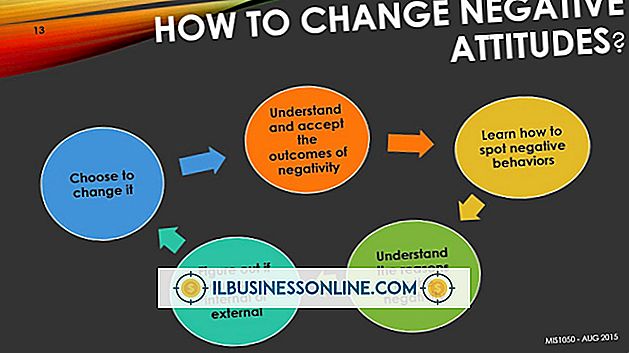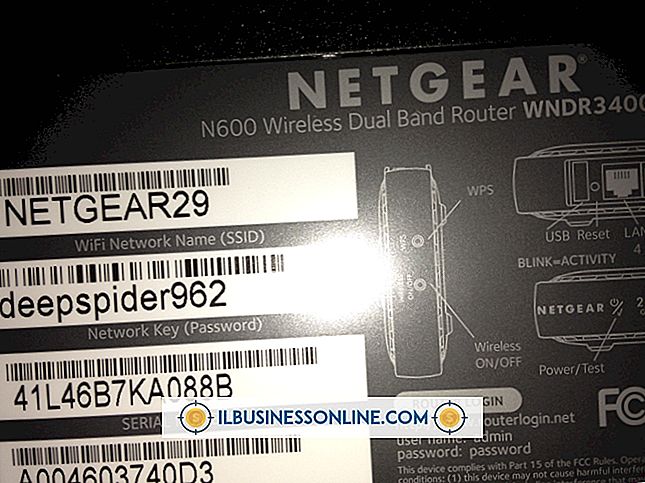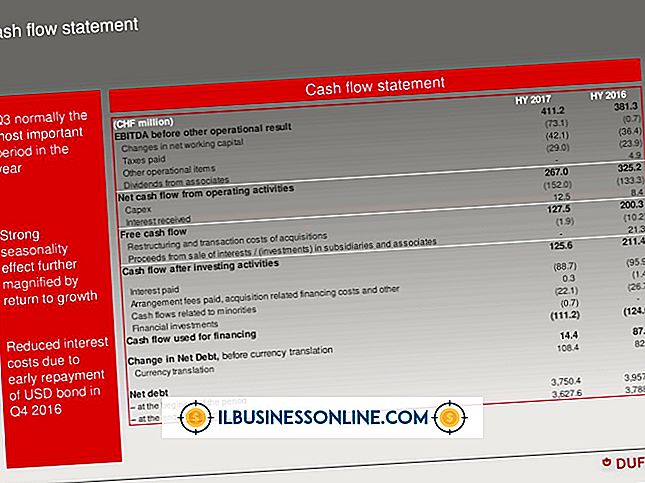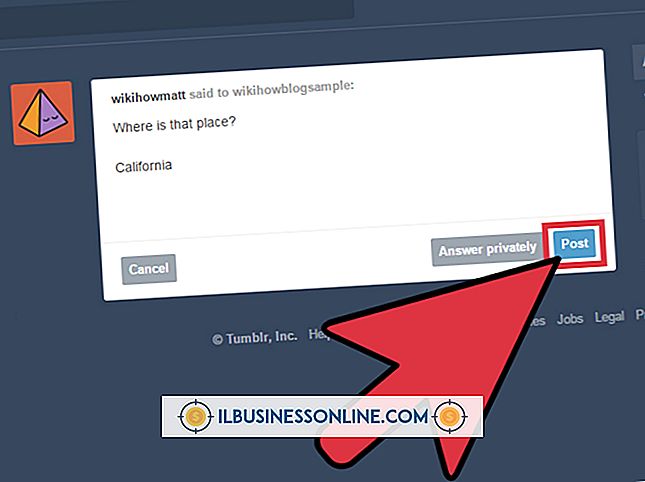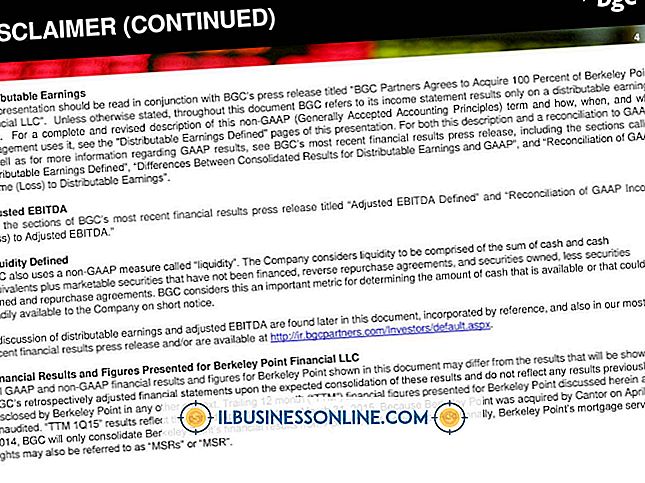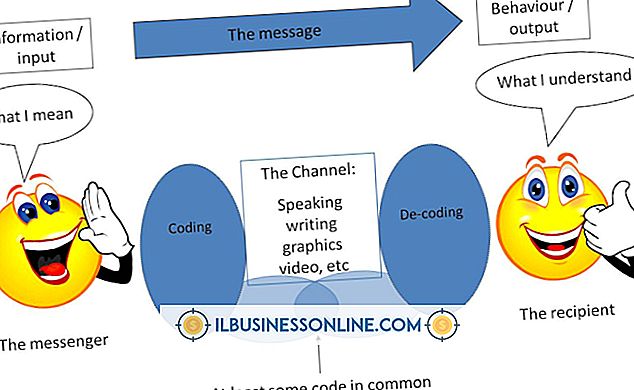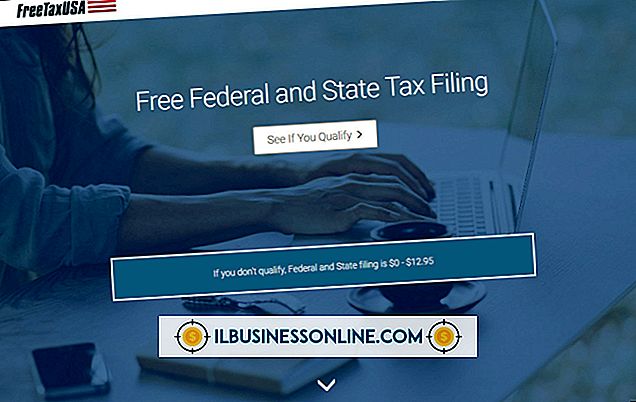Sätt att organisera ett Mac-skrivbord

Apples skrivbordskoncept är briljant i sin enkelhet, men ibland är det för mycket som det verkliga livet. Legitimationen, bilderna, de noter, mappar och andra ikoner blir kull när de ploppas var som helst. Medan en stationär organisation är en fråga om att arkivera saker borta, kan du även anställa Mac OS X för hjälp. Genom att redigera dina etiketter, justera skrivbordet, ikoner och dockningsstationer kan du skapa ordning och effektivitet i din digitala arbetsyta.
1.
Avsluta alla öppna applikationer och klicka på skrivbordet. Klicka på en fil eller mappikon från skrivbordet och välj "Hämta information" från menyn "Arkiv" på den övre verktygsfältet. Under alternativet Allmänt väljer du en etikettfärg. Du kan använda rött för bilder, till exempel och blått för mappar. Upprepa för så många ikoner som du vill märka. Klicka på rutan i det övre vänstra hörnet för att stänga det. Du kan ändra namnet på dina etiketter genom att välja "Preferences" från "Finder" -menyn.
2.
Klicka på "Visa" från översta verktygsfältet och välj "Visa visningsalternativ". Den här rutan låter dig ställa in ikonerna på skrivbordet och skapa ett rutnät för deras beställning. Observera att gallret är osynligt - dina justeringar påverkar endast den mängd utrymme runt ikonerna. Klicka och dra glidreglaget för gallerstorlek för att expandera eller kontrakta nätet. Gör samma sak med ikonstorleken. Använd rullgardinsmenyn för att ställa in en textstorlek.
3.
Dra ner "Sortera efter etikett" för att välja hur du vill att skrivbordsikoner ska organiseras. Att välja "Kind", till exempel, ordnar ikonerna med filetyp, med alla .JPG-filer tillsammans, alla .PDFs tillsammans och så vidare. Om du använde de färgkodade etiketterna i steg 1 kan du välja "Etikett" för att kluster färggrupperna tillsammans.
4.
Dra ner Apple-menyn längst till höger på verktygsfältet och välj "Systeminställningar". Dubbelklicka på "Dock" -ikonen för att öppna dess inställningspanel. Välj en dockningsstorlek och förstoring som passar dig, och prova de tre olika skärmpositionerna. Om du markerar rutan för att automatiskt dölja och visa dockan kommer den att försvinna från skrivbordet tills du flyttar markören till det område där den är placerad.
Tips
- Du kan söka efter och ladda ner gratis organisatoriska tapeter för ditt skrivbord. Dessa bakgrundsbilder är snittade och märkta för specifika användningsområden.